Wie wir bereits letzte Woche berichtet haben, bietet die Surface-Reihe von Geräten zwei Energieoptionen, um die Akkulaufzeit optimal zu nutzen oder die Rückkehr zur Arbeit zu erleichtern. Manchmal verbraucht Ihr Surface-Gerät jedoch im verbundenen Standby-Modus möglicherweise viel mehr Strom, als es benötigt. Wenn dieses Problem auftritt, liegt das Problem wahrscheinlich daran, dass ein Hintergrundprozess Ihr Surface aus dem niedrigsten Energiezustand unterbrochen hat. In diesem Fall müssen Sie sich keine Sorgen machen, denn heute liefern wir Ihnen Informationen von Microsoft zur Fehlerbehebung bei der Energieverwaltung auf Ihrem Surface-Gerät.
Wenn Sie der Administrator sind und das Gerät die verbundene Standby-Funktion verwendet, können Sie Stromprobleme am besten diagnostizieren, indem Sie eine Eingabeaufforderung mit erhöhten Rechten öffnen und den folgenden Befehl ausführen:
C:\WINDOWS\system32>powercfg/schlafstudie
Dadurch wird dann ein Schlafstudienbericht für die letzten paar Sitzungen erstellt. Wenn Sie das Problem weiter diagnostizieren möchten, können Sie auch einen Energiebericht erstellen, indem Sie den folgenden erhöhten Befehl ausführen:
C:\WINDOWS\system32>powercfg/energy
Nachdem die Berichte jetzt fertig sind, können Sie dem Dateipfad folgen, der in der Eingabeaufforderung aufgeführt ist, um die Berichte sofort zu kopieren und dann von einem zugänglicheren und sichereren Ort aus zu öffnen.
Wenn Sie sich den Schlafstudienbericht ansehen, sehen Sie ein Diagramm mit mehreren Farben und Linien. Die angezeigten gepunkteten Linien stellen dar, wenn das Gerät aufgeladen wird, und durchgezogene Linien stellen dar, wenn das Gerät mit Akkustrom betrieben wird. Andererseits stellen graue Linien dar, wenn das Gerät aktiv ist, grüne Linien stehen für geringe Systemaktivität, orange für mäßige Systemaktivität und rote für hohe Systemaktivität.
Standby-Grafik
Wenn Sie weiter nach unten scrollen, sehen Sie auch eine Tabelle, die jede moderne Standby-Sitzung beschreibt, die länger als 10 Minuten dauerte. Sie sehen Energieänderung, Dauer und die Zeit, die es im niedrigsten Energiezustand ist. Im Idealfall sollte sich jede Sitzung zu 95 % der Zeit im DRIPS-Modus (oder im niedrigsten Energiestatus) befinden. Außerdem sollte keine Sitzung länger als 2-4 Stunden dauern, da Surface dann in den Ruhezustand wechselt. Wenn Sie außerdem feststellen, dass der Stromverbrauch 7-10 mal niedriger als 95 % ist, haben Sie wahrscheinlich ein Problem mit dem Stromverbrauch.
Beispiel für hohen Stromverbrauch
Darüber hinaus können Sie dann auf jede Sitzung klicken, um eine detailliertere Ansicht des Verbrauchs und eine Vorstellung davon zu erhalten, was schief läuft. Für eine einfachere Vorstellung davon, was schief läuft, können Sie auch zurückwechseln und den Energiebericht öffnen, der alle Fehler rot markiert.
Ein beispielhafter Energiebericht
Hoffentlich fanden Sie diese Tricks hilfreich, um alle Probleme mit der Stromversorgung auf Ihrem Surface-Gerät zu lokalisieren. Wenn Sie diese Tricks verwenden, teilen Sie uns in den Kommentaren unten mit, wie es läuft.

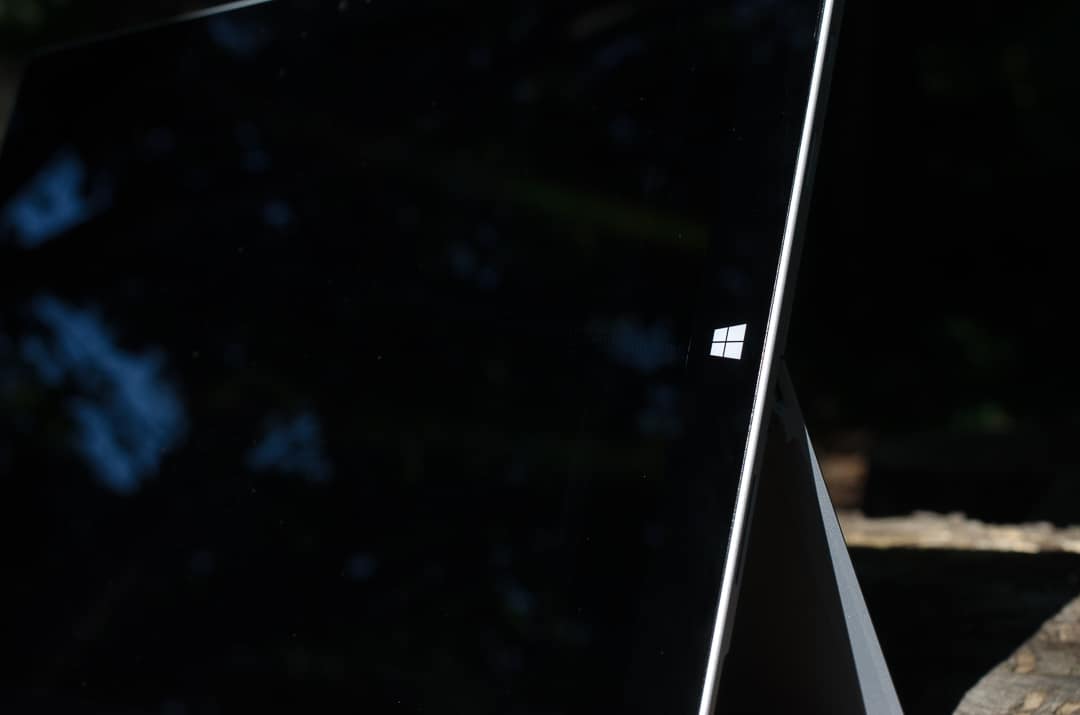













![So deaktivieren Sie Benachrichtigungen in Microsoft Teams [AIO] So deaktivieren Sie Benachrichtigungen in Microsoft Teams [AIO]](https://cloudo3.com/resources8/images31/image-2249-0105182830838.png)





![Bedingte Formatierung basierend auf einer anderen Zelle [Google Tabellen] Bedingte Formatierung basierend auf einer anderen Zelle [Google Tabellen]](https://cloudo3.com/resources3/images10/image-235-1009001311315.jpg)